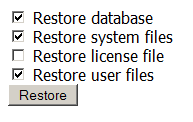Backup and Restore
От името на самата добавка става ясно, че тя се използва за създаване на backup-и на Вашият магазин, а когато е нужно и за връщането им. За да стигнете до добавката трябва да влезете в "Настройки" > "Добавки". Може да си набавите добавката от този адрес или в края на статията.
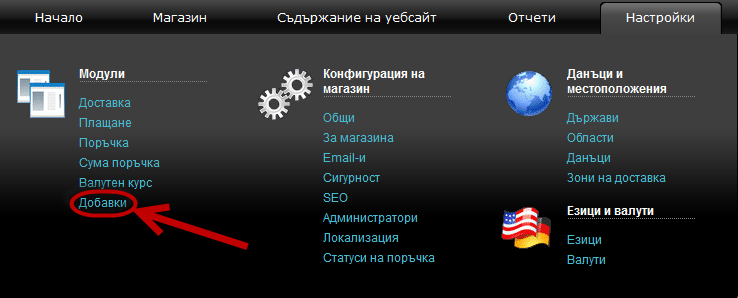
След това трябва да инсталирате добавката, като натиснете върху бутона "Инсталиране на добавка".
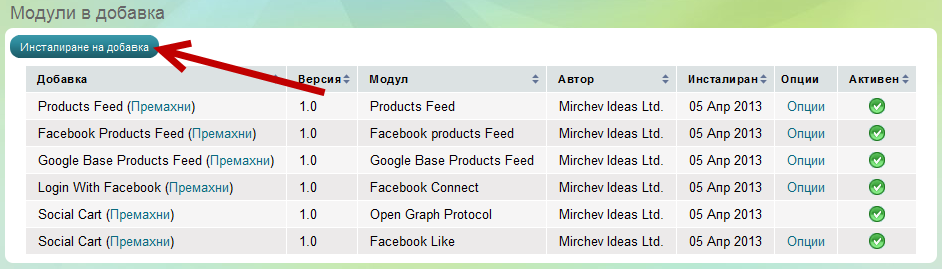
Съвет: Силно препоръчително е, преди да инсталирате дадена добавка, да проверите в списъка дали тя вече не е инсталирана.
След това трябва да изберете архива на добавката от компютъра Ви, за да го качите. След като изберете архива от компютъра Ви натиснете върху бутона "Инсталирай".

След това системата ще инсталира добавката и ще покаже следното съобщение:

След като вече сте инсталирали модула и той е наличен във Вашият магазин, за да добавите код, то просто трябва да влезете в "Опции" на модула.
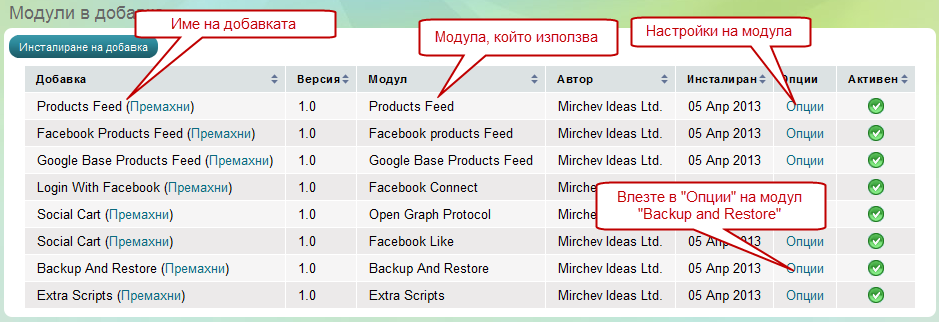
Ако досега не сте правили backup-и, пред Вас ще се отвори такъв екран:
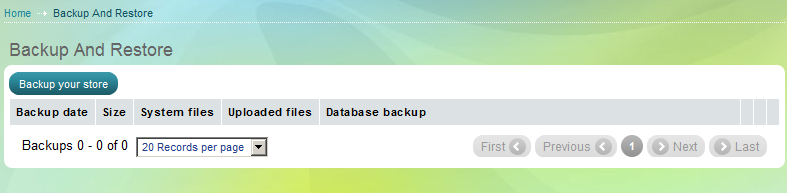
За да направите backup на магазина си, натиснете линка Backup your store. Пред Вас ще се отвори следният екран:
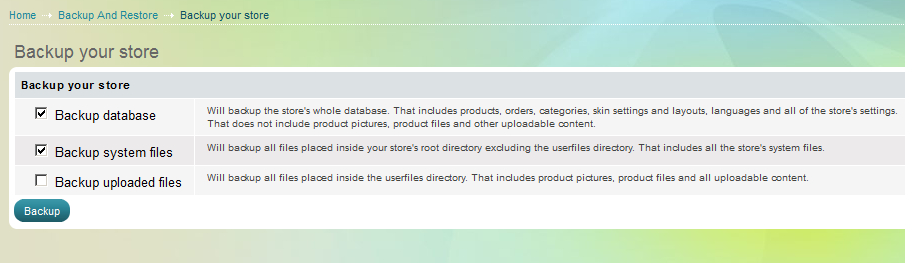
- Backup database ще направи и запази копие на базата данни на магазина, която съдържа поръчките, продуктите, категориите, марките, настройките на визиите и подредбите, езиците и всякакви други настройки на магазина. ВАЖНО! Това не включва снимките на продуктите, както и техни или други файлове, които сте качили в магазина си.
- Backup System Files ще направи и запази копие на системната част от магазина ви, с изключение на папката USERFILES.
- Backup uploaded files - ще направи и запази копие на всички файлове в папката USERFILES - продуктови снимки, продуктови файлове и други неща, които сте качили в магазина.
След като сте избрали какво искате да запазите, натиснете Backup. Моля, търпеливо изчакайте системата да завърши процеса - не затваряйте и не презареждайте страницата. Когато backup архивът е готов, ще видите следното:
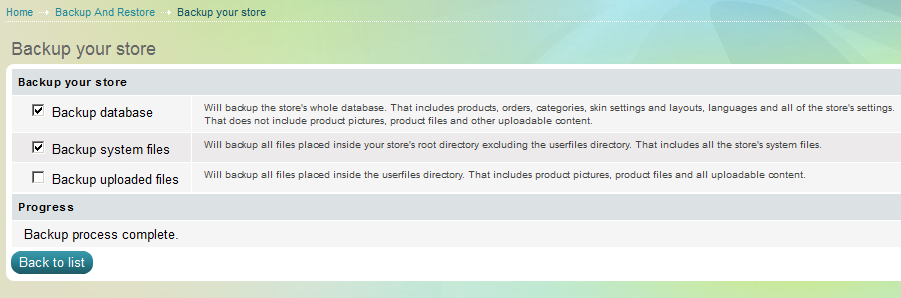
Натиснете Back to list, за да се върнете в списъка с backup архивите
Ако сте създавали архиви редовно, ето така ще изглежда страницата:
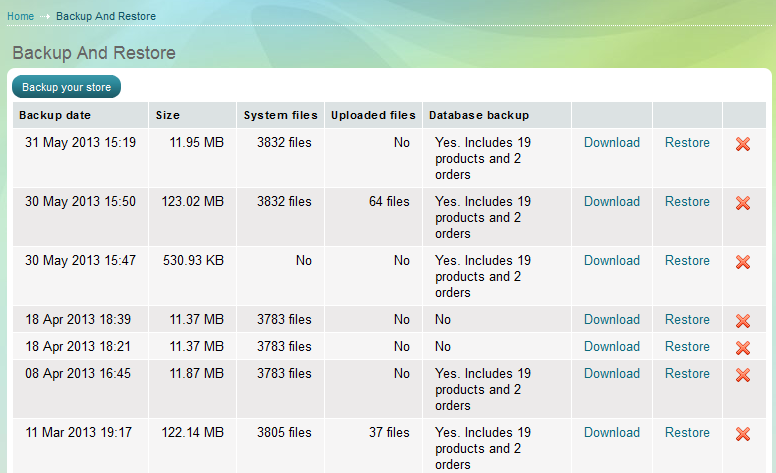
В случай, че искате за допълнителна сигурност да запазите някой от архивите на своя компютър, можете да кликнете Download на неговия ред.
Ако по някаква причина се е случила загуба или промяна на информация, по време на работата Ви с магазина или по друга причина, можете да възстановите запазените в backup архива данни, натискайки Restore. Пред Вас ще се отвори следният екран:
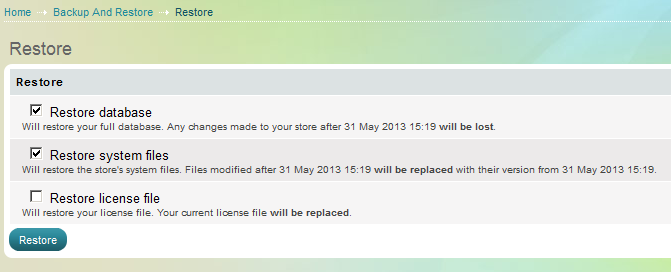
Изберете коя част от данните да възстановите и натиснете Restore. Изчакайте системата да извърши възстановяването на данните.
Важно е да отбележим, че всички промени, които сте направили по магазина след момента на създаване на архива, ще бъдат изгубени при възстанвояването му.
Ако всичко е преминало добре, ще видите следното съобщение:
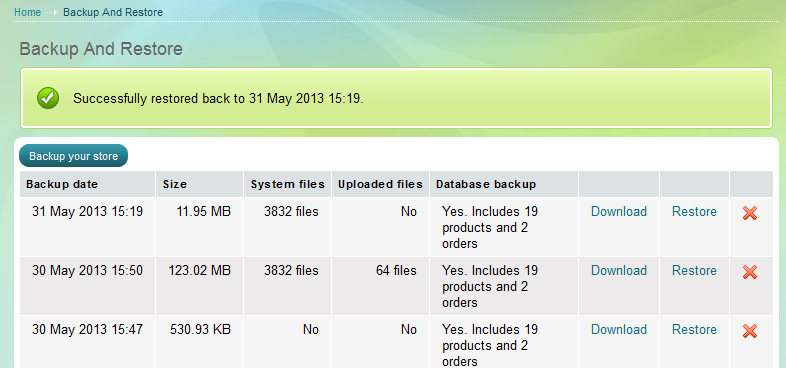
В най-тежък случай, ако дори не можете да достъпите административната част на магазина, можете да ползвате директно пътя до скрипта, който изпълнява възстановяването на backup архива
http://yourdomain.com/modules/extra/backup_and_restore/restore.php
На мястото на http://yourdomain.com/ сложете своя сайт, след като въведете този адрес в браузъра си, ще видите следния екран:
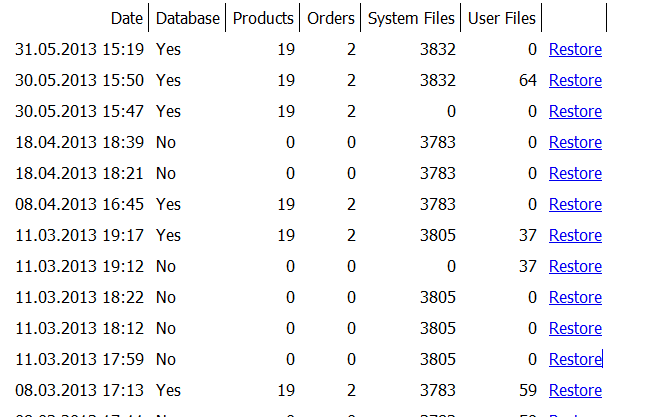
И по същия начин, чрез натискане на Restore можете да възстановите магазина си.